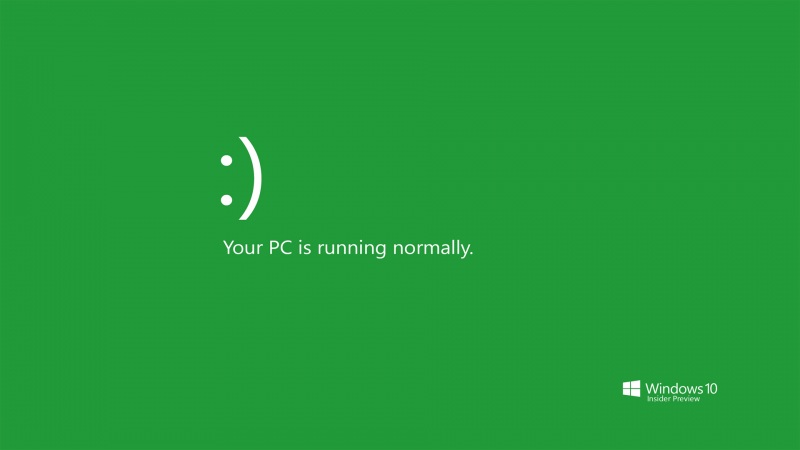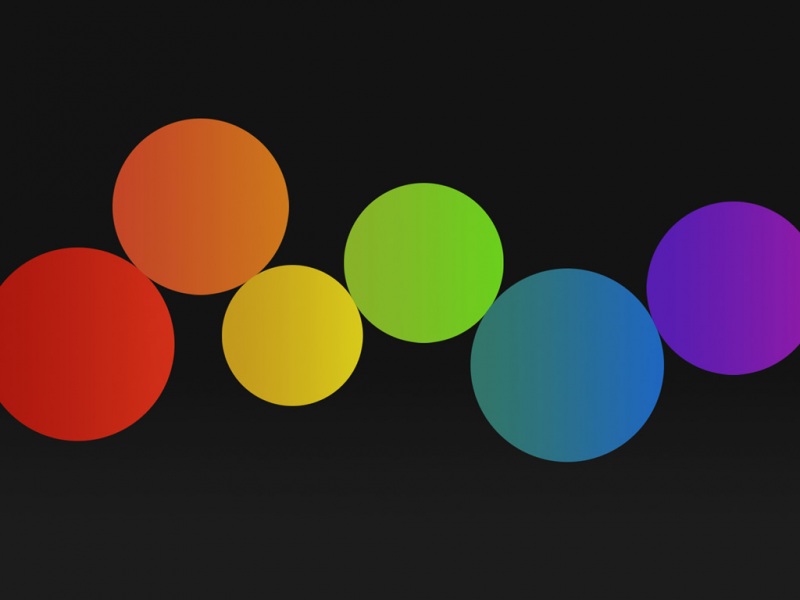Windows下使用docker打包镜像
编写dockerfile并将其放入待打包code的同级目录下生成requirements文档通过docker命令打包程序1.Dockerfile
dockerfile中包含了打包镜像所需的命令,内容实例如下:
# 基准包FROM python:3.6.6#代码添加到 default_docker 文件夹ADD . /default# 设置 default_docker 文件夹是工作目录WORKDIR /default# 用阿里源安装支持包,若当前环境需要代理,添加参数--proxy=代理 RUN pip install -r requirements.txt -i /pypi/simple/# 暴露端口 EXPOSE 80# 运行 ["python",主程序]CMD ["python", "main.py"]
2.Requirements
Requirements中保存了项目所需的包以及版本号,保证镜像在服务器或其他环境上运行时,程序不会因为版本问题出现异常。在待打包代码的目录下打开cmd,运行下述代码
pip freeze > requirements.txt
运行后会在根目录下生成requirements.txt的文档,内容类似如下:
3.使用dcoker命令打包镜像
确保Windows上已经正确安装了docker。以管理员身份运行cmd,运行下述命令,将imagename替换为镜像名称,Dockerfilepath替换为dockerfile所在的绝对路径地址
docker build -t imagename Dockerfilepath # 打包镜像
打包后的镜像imagename.tar会储存在cmd命令的初始位置,若想在指定位置保存镜像,可在运行docker build命令前,使用cd命令进入指定文件夹
附:常用docker命令汇总
docker build -t imagename Dockerfilepath # 镜像打包docker save -o imagename.tar imagename:latest #镜像储存docker login address #登录镜像仓库docker tag imagename:latest address/floder/name #镜像打标签docker push address/floder/imagename:latest #上传镜像